FIXIONER – Beberapa bulan yang lalu, Microsoft memperkenalkan sistem operasi desktop baru, Windows 11. Dibandingkan dengan versi Windows yang lebih lama, Windows 11 memiliki tampilan yang lebih halus dan lebih banyak fitur.
Namun, masalah dengan Windows 11 adalah masih dalam masa pengujian. Oleh karena itu, meskipun Anda telah menginstal Pratinjau build Windows 11, Anda akan mengalami beberapa bug dan kesalahan.
Jika Anda telah menggunakan Windows 11, Anda mungkin telah memperhatikan bahwa Microsoft menghapus halaman System Properties default dari File Explorer. Sekarang, jika Anda mengklik kanan pada Laptop ini dan memilih properti, Anda akan disajikan dengan panel Pengaturan Sistem baru.
Isi Artikel
Cara Cek Spesifikasi Laptop atau PC di Windows 11
Namun, hal baiknya adalah Windows 11 masih memungkinkan Anda mengetahui berapa banyak RAM atau jenis CPU yang dimiliki mesin Anda. Cukup mudah untuk mengecek spesifikasi hardware PC atau laptop Anda di Windows 11. Pada artikel ini, Fixioner akan menunjukkan kepada Anda cara melihat spesifikasi sistem di Windows 11.
1. Cek Spesifikasi Laptop Melalui Pengaturan Sistem
Dalam metode ini, saya akan menggunakan opsi Pengaturan Sistem untuk cek spesifikasi lengkap PC atau laptop. Inilah yang perlu Anda lakukan:
Langkah 1: Pertama-tama, klik kanan pada tombol Start Windows dan pilih ‘Settings‘.
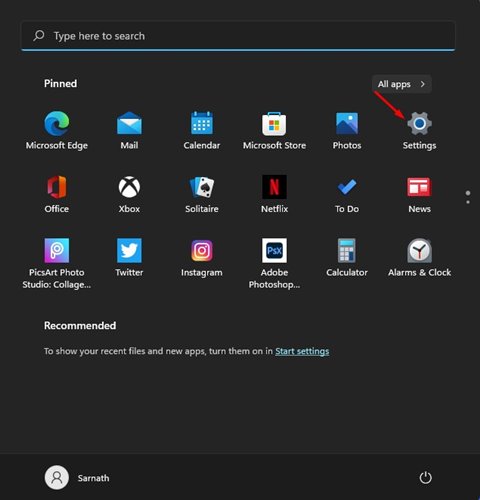
Langkah 2: Pada bilah sisi kiri, klik opsi ‘Sistem‘.

Langkah 3: Pada bilah sisi kanan, gulir ke bawah dan klik opsi ‘Tentang‘.
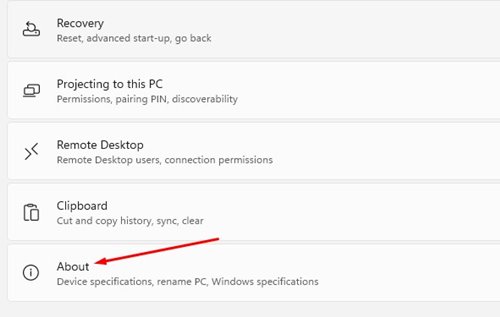
Langkah 4: Anda perlu melihat bagian Spesifikasi Perangkat. Ini akan mencantumkan Processor dan Installed RAM.
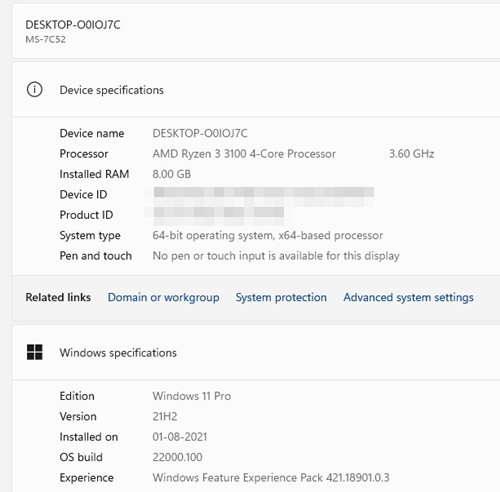
Dengan melalui Pengaturan Sistem, sekarang Anda bisa cek spesifikasi laptop dengan mudah.
BACA JUGA: Inilah 7 Fitur di Windows 10 yang dihapus pada Windows 11
2. Melihat Spesifikasi Sistem Menggunakan Perintah RUN
Jika Anda ingin cek spesifikasi laptop Windows 11, Anda perlu menggunakan kotak dialog RUN. Kemudian, ikuti beberapa langkah sederhana di bawah ini untuk cek spesifikasi PC atau laptop Anda di Windows 11:
Langkah 1: Pertama, tekan tombol Windows Key + R pada keyboard Anda.
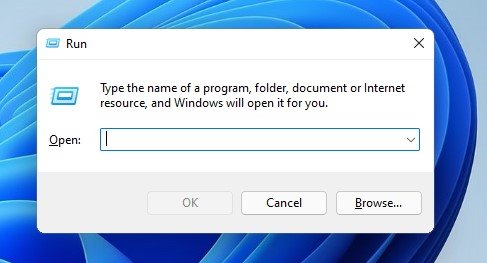
Langkah 2: Pada kotak dialog RUN, masukkan ‘dxdiag‘ dan tekan tombol Enter.
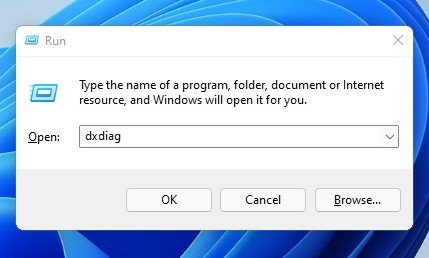
Langkah 3: Tab sistem akan menampilkan detail Motherboard, versi BIOS, Prosesor, dan RAM.
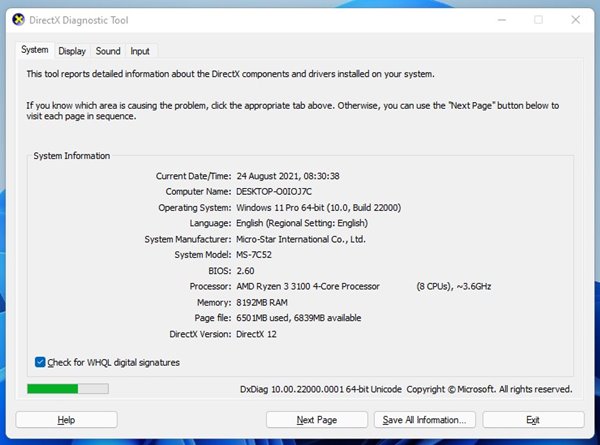
Langkah 4: Pilih tab ‘Display‘ untuk cek spesifikasi grafis laptop atau komputer Anda.
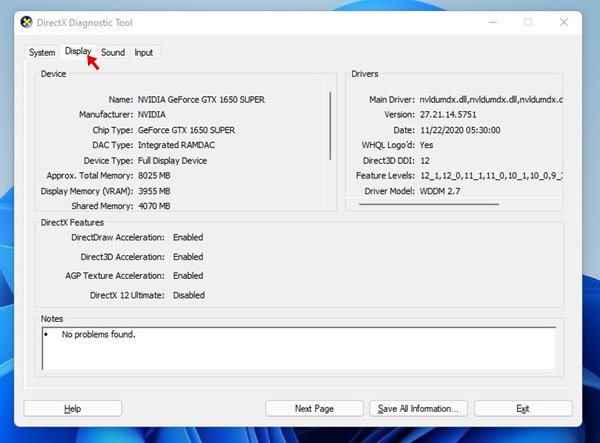
Diatas adalah langkah yang bisa Anda lakukan untuk mengetahui spesifikasi PC atau Laptop yang menggunakan Sistem Operasi Windows 11.
3. Mengetahui Spesifikasi Laptop Windows 11 dengan CMD
Sama seperti kotak dialog RUN, Anda dapat menggunakan Command Prompt untuk cek spesifikasi laptop Anda. Selengkapnya, silahkan ikuti langkah mudah berikut ini:
Langkah 1: Pertama-tama, buka pencarian Windows dan ketik CMD. Kemudian, klik kanan pada ‘CMD’ dan pilih ‘Run as administrator.’
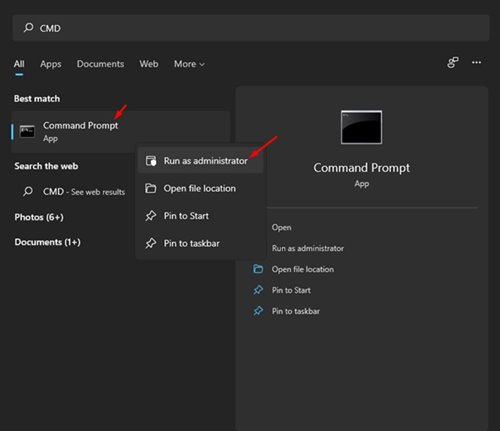
Langkah 2: Pada Command Prompt, ketik ‘ systeminfo ‘ dan tekan tombol Enter.
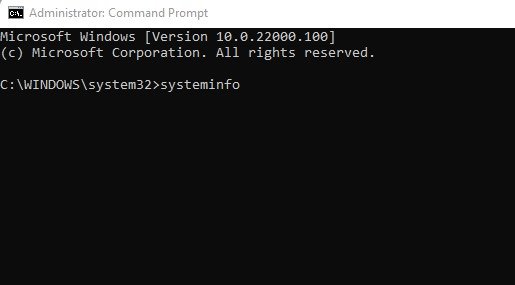
Langkah 3: Ini akan menampilkan informasi tentang semua komponen yang Anda instal.
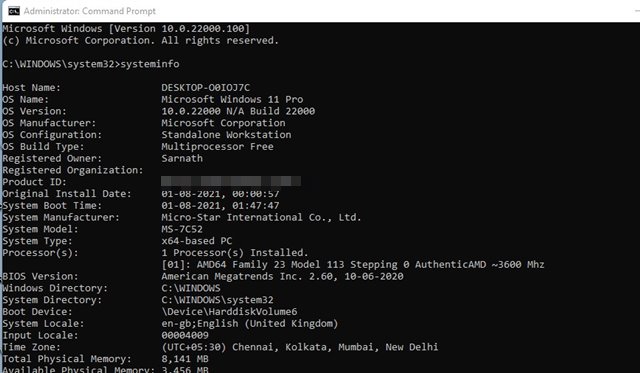
Tersebut adalah bagaimana Anda dapat menggunakan CMD untuk cek spesifikasi lengkap laptop Anda di Windows 11.
Jadi, panduan ini adalah tentang cara cek spesifikasi laptop atau PC secara lengkap di Windows 11. Semoga artikel ini membantu Anda! Silakan berbagi dengan teman-teman Anda juga. Jika Anda memiliki keraguan terkait dengan ini, beri tahu saya melalui kolom komentar komentar di bawah.
